
Spárování vašeho telefonu s Bluetooth ve vašem Chevy Cruze je moderní bezpečnostní akce, protože vám umožňuje komunikovat prostřednictvím hovorů, přistupovat k seznamům hovorů a odesílat textové zprávy, a to vše bez použití rukou, což eliminuje rušivé vlivy při řízení. Zde jsou kroky, které vám pomohou nastavit tuto skvělou funkci.
Modely 2020 – 2023
- Otočte auto ON.
- Otočte ON domovskou obrazovku infotainmentu.
- vybrat Nabídka nastavení.
- vybrat Telefon.
- Stiskněte zelené tlačítko přidejte telefon.
- Otočte ON váš Bluetooth telefonu.
- Z dostupných zařízení vyberte „Můj Chevrolet. “
- Zvolte “Pár“ na obrazovce vašeho infotainmentu.
2019 Modely
- Zapněte svou digitální konzoli.
- V telefonu přejděte na Nastavení a zapněte Bluetooth.
- Stiskněte Domů tlačítko umístěné na konzole.
- Na obrazovce klepněte na Nastavení a přejděte dolů na Telefony (Pokud je již připojen nějaký telefon, zobrazí se to na obrazovce).
- Systém se poté zeptá, zda chcete přidat telefon. Dotkněte se Zelená varianta přidat svůj telefon. Postupujte podle pokynů na obrazovce.
- Na telefonu vyberte „myChevrolet” pak Pár.
- Potvrďte kód na obrazovce k kód na vašem telefonu.
- Na obrazovce stiskněte Pár, umístěný v pravé dolní části obrazovky.
Nyní byste měli vidět váš telefon připojený k Bluetooth na obrazovce a na vašem mobilním telefonu. Úspěšné spárování automaticky synchronizuje všechny vaše zprávy, kontakty a historii hovorů, které si můžete prohlížet na digitální obrazovce během jízdy ve vašem Chevy Cruze.
Modely 2017 – 2018
- Zapněte svou digitální konzoli.
- V telefonu přejděte na Nastavení a zapněte Bluetooth.
- Stiskněte Domů tlačítko umístěné na konzole.
- dotek Telefon na obrazovce a poté stiskněte Spárovat zařízení. Postupujte podle pokynů na obrazovce.
- Na telefonu se dotkněte „Chevrolet MyLink” pak Pár.
2016 Modely
- Zapněte svou digitální konzoli. zmáčkni Domů tlačítko umístěné napravo od levého knoflíku konzoly.
- dotek Telefon na obrazovce.
- dotek Nastavení telefonu, Bluetooth, pak Spárovat zařízení.
- Na obrazovce se zobrazí „Spusťte vyhledávání Bluetooth na svém telefonu„&“Potvrďte nebo zadejte číslo: ______“
- V telefonu přejděte na Nastavení a Zapnout Bluetooth. Počkejte a poté Vybrat Chevrolet Cruze, pak Pár.
Váš telefon je nyní připojen k Bluetooth a bude automaticky synchronizovat všechny vaše zprávy, kontakty a historii hovorů, kterou můžete zobrazit na digitální obrazovce.
2015 Modely
- Zapněte digitální konzoli a na domovské obrazovce klepněte na nastavení.
- Pomocí pravého ovladače přejděte na nastavení.
- Stiskněte ovládací knoflík na Bluetooth, pak Spárovat zařízení.
- V telefonu přejděte do nastavení, počkejte a vyberte Chevrolet Cruze, pak Pár.
- Na digitální konzole se zobrazí a Kolík# který by měl odpovídat Kolík# V telefonu.
Modely 2011–2014 (Hlasové ovládání)
- Zapněte svou digitální konzoli. Stiskněte tlačítko hovoru umístěné na pravé straně volantu. Digitální hlas říká: „PŘIPRAVENO. “
- Mluvíš nahlas,”Bluetooth. “
- Na digitální obrazovce se zobrazí „Spárujte zařízení nyní,“ a hlasový příkaz také vysloví tuto akci. Můžeš říct Pár nahlas nebo se ho dotkněte Spárujte nyní možnost na obrazovce.
- Hlasová výzva pak sdělí: „Spusťte prosím vyhledávání na svém telefonu Bluetooth.“
- Na telefonu spusťte vyhledávání modrého zubu výběrem Nastavení, poté zapněte Bluetooth. Hlasová výzva říká: „Po dokončení vyhledávání vyberte v telefonu své vozidlo a poté zadejte kód —–.“
- Kód bude vysloven. Zadejte kód do telefonu.
- Po zadání kódu hlasová výzva sdílí: „Řekněte prosím jmenovku, kterou chcete dát tomuto telefonu“Vyslovte to jméno nahlas.
- Hlasová výzva říká: „se chystáte uložit (ať jste řekli jakoukoli jmenovku) a zeptá se, zda to zní dobře” Řekni ano nebo ne nebo stiskněte tlačítko ANO nebo NE na digitální obrazovce vozidla.
- Hlasová výzva řekne: „jméno _____ bylo úspěšně spárováno, návrat do hlavní nabídky, READY.“
- Stiskněte tlačítko dolů na volantu.
Modely 2011–2014 (ručně)
- Zapněte digitální konzoli a stiskněte tlačítko Konfigurace tlačítko umístěné 2 volby nalevo od pravého knoflíku nabídky. Na telefonu přejděte na adresu Nastavení, poté zapněte Bluetooth.
- Pomocí pravého ovladače nabídky můžete procházet výběry na obrazovce. Stiskněte knoflík, když Nastavení telefonu objevit.
- vybrat Bluetooth, pak Spárovat telefon stisknutím knoflíku pro každou z nich.
- Systém nyní vyhledá váš telefon a přečte „Spárování a zobrazení kódu. “
- Na telefonu počkejte a poté vyberte Zadejte kód po výzvě.
- Na obrazovce konzoly se zobrazí „Vyberte jmenovku pro toto zařízení. “
- Chcete-li dokončit párování, vyberte název, který chcete pro svůj telefon.
**Pokud se váš telefon nespáruje na první pokus, opakujte kroky. Pokud se vám stále nedaří spárovat vaše zařízení, požádejte o pomoc prodejce nebo se podívejte do uživatelské příručky vašeho vozidla.
Řešení problémů
Existuje několik důvodů, proč Bluetooth nemusí fungovat v Chevy Cruze, včetně:
- Bluetooth kompatibilita: Ujistěte se, že je vaše zařízení kompatibilní se systémem Bluetooth Cruze.
- Nastavení Bluetooth: Zkontrolujte nastavení Bluetooth svého telefonu, abyste se ujistili, že je zapnutý a nastavený na režim „zjistitelné“ nebo „párování“. Také se ujistěte, že je Bluetooth v autě zapnuté a není již připojeno k jinému zařízení.
- Aktualizace softwaru: Ujistěte se, že je software vašeho telefonu aktuální. Pokud ne, stáhněte a nainstalujte nejnovější aktualizaci.
- Vzdálenost: Dosah Bluetooth je omezený, takže se ujistěte, že jste v dosahu Bluetooth systému Cruze.
Apple CarPlay je skvělý způsob, jak zůstat ve spojení během jízdy ve vašem Chevy Cruze. Umožňuje vám přistupovat k oblíbeným aplikacím, prohlížet navigační mapy a poslouchat hudbu, aniž byste museli sundat ruce z volantu. Pokud se Apple CarPlay nespustí, když připojíte svůj iPhone k Cruze, může to být způsobeno řadou důvodů, které v tomto článku projdeme.

1. Apple CarPlay je zakázáno
Chcete-li používat Apple CarPlay ve svém Chevy Cruze, musíte mít iPhone 5 nebo novější zařízení s iOS 7.1 nebo novější verzí a tato funkce musí být povolena v nabídce nastavení.
Jak povolit Apple CarPlay na vašem iPhone
Chcete-li na svém iPhonu povolit Apple CarPlay, přejděte do Nastavení > Čas u obrazovky > Omezení obsahu a soukromí > Povolené aplikace a zapněte posuvné tlačítko vedle CarPlay. Aktivujte také „Siri a diktování“, pokud chcete používat funkci „Hey Siri“, která vám umožňuje ovládat telefon a přistupovat k dalším informacím prostřednictvím hlasových příkazů.

Po povolení Siri a diktování přejděte do nastavení iPhonu a klepněte na Siri a hledat. Ujistěte se, že jsou povoleny všechny tři možnosti (Poslouchat „Hey Siri“, Stiskněte Home pro Siri a Povolit Siri, když je uzamčena).

S aktivovanou Siri můžete provádět úkoly, jako je telefonování, odesílání textových zpráv a přehrávání hudby, aniž byste museli ručně procházet nabídky informačního systému.
Povolit spuštění CarPlay, když je telefon uzamčen
Apple CarPlay se v Cruze nespustí po připojení USB kabelu, pokud je váš iPhone uzamčen a v nastavení jste nepovolili přístup. Přejděte do Nastavení > Obecné > CarPlay a v části MY CAR vyberte název svého vozidla. Poté zapněte posuvné tlačítko vedle položky „Povolit CarPlay při uzamčení“.

Je důležité mít na paměti, že spuštění Apple CarPlay, když je telefon zamčený, může představovat bezpečnostní riziko, protože může umožnit neoprávněný přístup k datům vašeho telefonu. Před povolením této možnosti proto zvažte své preference a bezpečnostní obavy.
Povolit možnost Příslušenství
Omezený režim USB je bezpečnostní funkce v systému iOS, která je navržena tak, aby chránila uživatelská data deaktivací datového připojení přes port Lightning, když byl iPhone uzamčen déle než hodinu. Účelem této funkce je zabránit hackerům v používání specializovaných USB zařízení k získání přístupu k datům iPhonu. Tato funkce však může také způsobit problémy s určitým příslušenstvím, jako je CarPlay, které závisí na stabilním připojení USB. Odstranění tohoto omezení může pomoci vyřešit vaše problémy s Cruze CarPlay.
Otevřete stránku nastavení iPhonu a klepněte na Touch ID & Passcode, přejděte dolů a aktivujte posuvné tlačítko vedle položky Příslušenství.

Povolte CarPlay v informačním systému
Apple CarPlay může být ve vašem vozidle zakázáno, ujistěte se, že je povoleno v nastavení informačního systému.
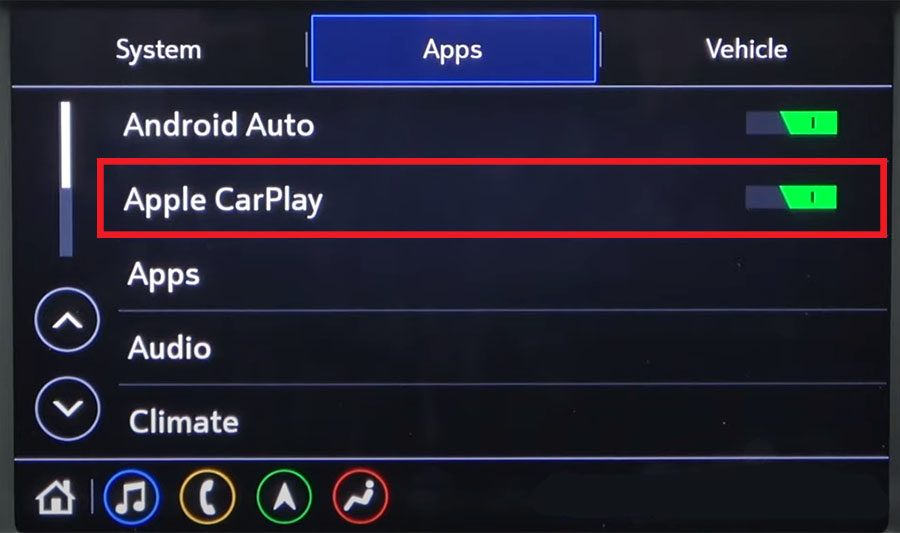
2. Špatný kabel Lightning-USB
Kvalitní datový kabel je důležitý pro stabilní a konzistentní spojení mezi vaším telefonem a informačním a zábavním systémem vašeho Cruze. Pokud je datový kabel, který používáte, nízké kvality nebo pokud je kabel poškozený, může to způsobit výpadek nebo úplnou ztrátu připojení, což znesnadní nebo znemožní používání Apple CarPlay.

Pomalý přenos dat
Nekvalitní kabel nemusí zvládnout přenos dat potřebný pro Apple CarPlay. To může mít za následek pomalé načítání nebo ukládání do vyrovnávací paměti při pokusu o použití aplikace.
Vždy se doporučuje používat vysoce kvalitní originální datový kabel Apple, který zajistí stabilní a konzistentní připojení CarPlay.
Žádné dlouhé kabely
Při používání Apple CarPlay v Cruze se obecně doporučuje udržovat délku USB kabelu pod 3 stopy (1 metr) bez použití USB rozbočovačů nebo prodlužovacích kabelů, aby byla zajištěna správná funkčnost. Delší kabely mohou způsobit zhoršení signálu, což vede k problémům s připojením a špatné uživatelské zkušenosti.
3. Připojený port USB není podporován
Váš Chevy Cruze může mít více portů USB, ale ne všechny podporují datové připojení pro CarPlay. To znamená, že i když můžete nabíjet telefon pomocí libovolného portu USB, ne všechny vám umožní připojit telefon k informačnímu systému za účelem používání Apple CarPlay. Zkuste zapojit USB kabel do jiných USB portů nebo si v uživatelské příručce zjistěte, který USB port podporuje datové připojení pro CarPlay.

4. Závada softwaru
Restartujte iPhone
Restartování iPhonu může často vyřešit drobné softwarové problémy, které mohou způsobovat problémy s připojením Apple CarPlay v Cruze. Stiskněte a podržte boční tlačítko a jedno z tlačítek hlasitosti na vašem iPhone, dokud se nezobrazí posuvník pro vypnutí. Přetažením posuvníku vypněte iPhone. Jakmile je váš iPhone vypnutý, znovu stiskněte a podržte boční tlačítko, dokud se nezobrazí logo Apple.
Resetujte informační a zábavní systém
Pokud máte problémy s Apple CarPlay ve svém Cruze, může to být způsobeno závadou softwaru v informačním a zábavním systému. V tomto případě je jedním z možných řešení reset informačního a zábavního systému do výchozího továrního nastavení. Tím se restartuje systém a může pomoci odstranit všechny chyby nebo chyby, které mohou způsobovat problém. Je důležité si uvědomit, že resetování informačního a zábavního systému může vymazat některá nastavení, proto si před provedením resetu přečtěte uživatelskou příručku svého vozidla nebo se poraďte s prodejcem.
Zakázat Bluetooth
Stávající připojení Bluetooth na vašem iPhone může někdy bránit správnému fungování Apple CarPlay v Cruze. Když je váš telefon připojen k vozidlu přes Bluetooth, nemusí datovému kabelu USB umožnit navázat spojení. Chcete-li tento problém vyřešit, můžete zkusit vypnout Bluetooth na vašem iPhone a poté připojit datový kabel USB.
Smažte Cruze z vašeho iPhone
Pokud máte potíže se zprovozněním Apple CarPlay, jedním krokem pro řešení problémů, který můžete vyzkoušet, je smazání stávajícího profilu připojení vašeho Cruze z vašeho iPhone a opětovné připojení USB kabelu. To může pomoci odstranit jakékoli existující problémy s připojením mezi telefonem a informačním a zábavním systémem. Chcete-li to provést, budete muset přejít do nastavení CarPlay v části Obecná nastavení na vašem iPhone a smazat Cruze klepnutím na „Zapomenout na toto auto“ v podnabídce vozidla.

Jakmile odpojíte Cruze z vašeho iPhone, můžete znovu připojit kabel USB a znovu nastavit připojení. To může pomoci opravit všechny chyby nebo závady, které mohly způsobit počáteční problémy s připojením, a umožnit CarPlay správně fungovat.
5. Aktualizujte software
Je důležité zkontrolovat všechny dostupné aktualizace softwaru pro iPhone i informační a zábavní systém vašeho Chevy Cruze. Problém může být způsoben zastaralou verzí softwaru iPhonu nebo informačního a zábavního systému, které nemusí být vzájemně kompatibilní. Přejděte na položku Aktualizace softwaru v nabídce Obecná nastavení na vašem iPhone a zkontrolujte, zda je k dispozici aktualizace systému iOS.

Udržování aktuálního softwaru zajišťuje nejnovější funkce a bezpečnostní záplaty pro iPhone i informační a zábavní systém. To může také pomoci vyřešit případné problémy s kompatibilitou s Apple CarPlay a zajistit bezproblémové používání aplikace.
6. Zkuste jiný iPhone
Pokud máte potíže se zprovozněním CarPlay ve vašem Cruze a vyzkoušeli jste všechny ostatní kroky pro odstraňování problémů, zkuste použít jiný iPhone. Důvodem je, že problém může být způsoben problémem s kompatibilitou mezi telefonem a informačním a zábavním systémem.
7. Apple CarPlay není podporováno
Váš Chevy Cruze nebo poprodejní multimediální systém (pokud je ve výbavě) nemusí být kompatibilní s CarPlay. Navštivte oficiální web Apple CarPlay a ověřte, zda je vaše vozidlo podporováno. Vozidla Chevy Cruze modelového roku 2016 a novější jsou kompatibilní s Apple CarPlay.
Často kladené otázky CarPlay
Musím nainstalovat aplikaci CarPlay na iPhone?
Ne, na svůj iPhone nemusíte instalovat samostatnou aplikaci CarPlay. CarPlay je vestavěná funkce systému iOS a automaticky se nainstaluje do vašeho iPhone jako součást softwaru iOS.
Potřebuji speciální USB kabel pro Apple CarPlay?
Ne, pro Apple CarPlay nepotřebujete speciální USB kabel. Jakýkoli standardní kabel Lightning, který je kompatibilní s vaším iPhonem, by měl fungovat dobře. Vlastní kabel Lightning to USB společnosti Apple je dobrou volbou a budou fungovat i kabely jiných výrobců, které mají certifikaci MFi (Made for iPhone/iPad).
Platí se za Apple CarPlay měsíční poplatek?
Za používání Apple CarPlay se neplatí žádný měsíční poplatek. Je to funkce, která je zabudována do iOS a je dostupná na všech iPhonech s iOS 7.1 nebo novějším. Jakmile budete mít kompatibilní iPhone a auto s kompatibilním informačním a zábavním systémem, můžete Apple CarPlay používat bez dalších nákladů.
Funguje Apple CarPlay bez mobilní služby?
Ano, Apple CarPlay může fungovat bez mobilní služby. Některé funkce CarPlay však mohou vyžadovat mobilní připojení nebo wifi, aby fungovaly. Pokud například pro navigaci používáte aplikaci Mapy, budete potřebovat mobilní nebo wifi připojení, abyste mohli přijímat dopravní informace a aktualizace v reálném čase. Některé aplikace, jako jsou zprávy Siri nebo Whatsapp, mohou také vyžadovat připojení k internetu, aby správně fungovaly.














